训练期间
浏览训练视图
在训练期间您可利用向上/向下按钮浏览训练视图。请注意,可显示的训练视图与信息取决于您所选择的运动和您对所选运动内容的编辑。
在手表 Polar Flow 应用和网络服务中,您可添加运动内容以及针对每项运动内容进行具体设置。您可以为各项运动创建自定义训练视图,并选择训练期间想要看到的数据。有关更多信息,请参见 Flow 中的运动内容。
例如,训练视图可以显示以下信息:
 | Your heart rate and the heart rate ZonePointer(您的心率与心率区指针) 距离 持续时间 Pace/Speed(配速/速度) |
 | Your heart rate and the heart rate ZonePointer(您的心率与心率区指针) 持续时间 卡路里 |
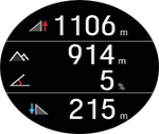 | 下降 您当前的海拔高度(按下 OK(确定)手动校准海拔高度) 上升 |
 | 当前路段的距离(平地、上坡或下坡) 上升/下降 速度/配速 上坡/下坡计数 |
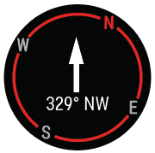 | 您的方位 基本方向 |
 | 最大心率 Heart rate graph and your current heart rate(心率图形和您的当前心率) 平均心率 |
 | 最大功率 功率图和当前功率 平均功率 |
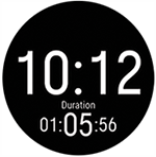 | 当日时间 持续时间 |
设置计时器
如果要在训练期间使用计时器,需要将计时器添加至训练视图。有两种操作方法,一是从快捷菜单将当前训练的计时器视图设置为开启,另一个是在 Flow 网络服务运动内容设置中将计时器添加到运动内容的训练视图,然后将设置同步至手表。
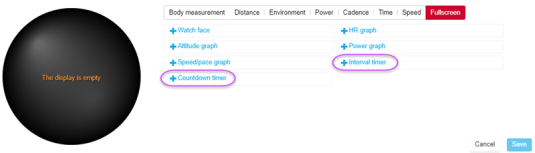
有关更多信息,请参见 Flow 中的运动内容。
间隔计时器
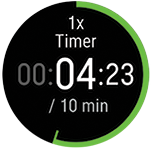
 如果您在快捷菜单中将训练课的计时器视图设置为开启,则该计时器会在训练课开始时启动。您可以按照以下说明停止计时器,并启动一个新计时器。
如果您在快捷菜单中将训练课的计时器视图设置为开启,则该计时器会在训练课开始时启动。您可以按照以下说明停止计时器,并启动一个新计时器。
如果您在当前使用的运动内容训练视图中添加了计时器,可以按以下步骤启动计时器:
- 浏览至 Interval timer(间隔计时器)视图并长按 OK(确定)。选择 Start(开始)以使用先前设置的计时器或在 Set interval timer(设置间隔计时器)中创建新的计时器:
- 选择 Time-based(基于时间)或 Distance-based(基于距离):Time-based(基于时间):定义计时器的分和秒,并按下 OK(确定)。Distance-based(基于距离):设置计时器的距离,并按下 OK(确定)。
- 随即显示 Set another timer?(是否设置另一计时器?)。按下 OK(确定)以设置另一计时器。
- 完成后,选择 Start(开始)启动间隔计时器。每个间隔结束时,手表会通过振动来通知您。
长按 OK(确定)并选择 Stop timer(停止计时器)可暂停计时器。
倒计时器
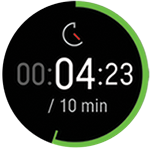
 如果您在快捷菜单中将训练课的计时器视图设置为开启,则该计时器会在训练课开始时启动。您可以按照以下说明停止计时器,并启动一个新计时器。
如果您在快捷菜单中将训练课的计时器视图设置为开启,则该计时器会在训练课开始时启动。您可以按照以下说明停止计时器,并启动一个新计时器。
如果您已将计时器添加到当前使用的运动内容训练视图中,请按照步骤启动计时器:
- 浏览至 Countdown timer(倒计时器)视图并长按 OK(确定)。
- 选择 Start(开始)使用之前设置的计时器或选择 Set countdown timer(设置倒计时器)设置新的倒计时时间。完成后,使用 Start(开始)启动倒计时器。
- 倒计时结束时,手表会通过振动来通知您。若要重新启动倒计时器,请长按 OK(确定)并选择 Start(开始)。
长按 OK(确定)并选择 Stop timer(停止计时器)可暂停计时器。
锁定心率、速度或功率区
使用 ZoneLock 功能,您可以根据心率、速度/配速或功率锁定您当前所在的区域,并确保您在训练期间保持在所选区域中,而无需时时查看手表。如果在训练期间超出锁定区域,您的手表会通过振动通知您。
必须单独为每个运动内容设置心率、速度/配速和功率区的 ZoneLock 功能。您可以在“心率”、“速度/配速”或“功率”设置下的 Flow 网络服务运动内容设置中设置此功能。
要使用 ZoneLock 锁定您的速度/配速或功率区,您还需要将全屏 Speed/pace graph(速度/配速图)或 Power graph(功率图)视图添加到运动内容的训练视图中。
锁定心率区
要锁定您当前所在的心率区,请在全屏 HR graph(心率图)视图或者 Flow 中的任何可编辑视图中按住 OK(确定)。
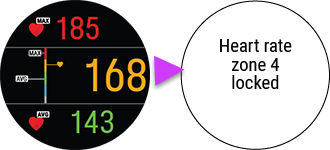
要解锁该区,请再次按住 OK(确定)按钮。
锁定速度/配速区
要锁定您当前所在的速度/配速区,请在全屏 Speed/pace graph(速度/配速图)视图中按住 OK(确定)。

要解锁该区,请再次按住 OK(确定)按钮。
锁定功率区
要锁定您当前所在的功率区,请在全屏 Power graph(功率图)视图中按住 OK(确定)。
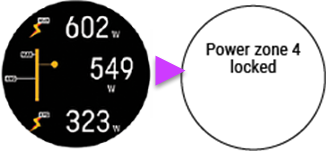
要解锁该区,请再次按住 OK(确定)按钮。
记圈
按下 OK(确定),以进行记圈。还可自动记录圈数。在 Polar Flow 应用程序或网络服务的运动内容设置中,将 Automatic lap(自动记圈)设置为 Lap distance(每圈距离)或 Lap duration(每圈时间)。如果您选择 Lap distance(每圈距离),则设置每圈距离(该距离后记为一圈)。如果您选择 Lap duration(每圈时间),则设置持续时间(该时间后记为一圈)。
多项运动训练课中切换运动
按 BACK(返回),并选择您想要切换的运动。单击 OK(确定),确认您的选择。
训练具有目标
如果您在 Polar Flow 应用或网络服务中基于时间、距离或卡路里创建了快速训练目标,并将该目标同步至手表,您可以看到以下默认的首个训练视图:
 | 如果基于时间或距离创建目标,可以看到达到目标前的差距。 或 如果基于卡路里创建目标,可以看到达到目标前的需要燃烧的卡路里数。 |
如果您在 Polar Flow 应用或网络服务中创建了阶段训练目标,并将该目标同步至手表,您可以看到以下默认的首个训练视图:
 |
|
 请参见训练规划,了解创建训练目标的说明。
请参见训练规划,了解创建训练目标的说明。
在阶段性训练期间更改阶段
在您完成一个阶段时自动改变阶段。在改变阶段时,手表会通过振动来通知您。
请注意,如果设置非常短的阶段(10 秒以下),您将不会在阶段结束时收到警报声。
查看训练目标信息
若要在训练期间查看训练目标信息,在训练目标视图中长按 OK(确定)。
通知
如果您在规划的心率区或速度/配速区外训练,手表会通过振动来通知您。

